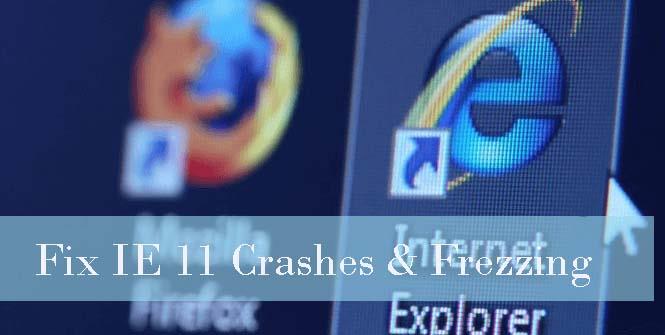
В Windows 10 доступна новая версия веб-браузера Microsoft Edge , но все еще существует много любителей Internet Explorer, которые используют последнюю версию Internet Explorer, то есть IE11.
Internet Explorer версии 11 содержит множество необычных функций и потрясающих возможностей. Некоторые из его последних функций включают сенсорные вычисления, более быструю навигацию и режим чтения, чтобы избавиться от нечеткого просмотра и многое другое.
Но этот продвинутый веб-браузер иногда начинает давать сбои/зависания, сбои и зависания IE11 являются одной из распространенных и раздражающих проблем.
Если вы один из тех, кто страдает от сбоев, зависаний и низкой производительности IE11, не беспокойтесь, так как приведенное ниже решение поможет вам избавиться от всех этих проблем.
Как исправить проблему сбоев/зависаний Internet Explorer (IE) 11?
Способ 1. Включите режим программного рендеринга
- Запустите Internet Explorer 11, откройте меню инструментов, нажав Alt + X , затем перейдите в окно « Свойства обозревателя » -> перейдите на вкладку « Дополнительно ».
- В настройках -> Ускоренная графика -> Отметьте Использовать программный рендеринг вместо графического рендеринга.
- После того, как он сохранит настройки, нажмите OK и перезагрузите компьютер.
Если с браузером все в порядке, то очевидно, что вы используете устаревший Internet Explorer 11 или системный графический драйвер не поддерживается, поэтому рекомендуется их исправить. Чтобы устранить эту проблему и исправить отрисовку графического процессора, вам необходимо установить последние версии графических драйверов .
Способ 2: удалить или отключить надстройки для вашего браузера
Проблемы с зависанием и низкой производительностью IE11 могут усугубляться из-за глючных надстроек. Надстройки с ошибками могут повлиять на время запуска и загрузки браузера, поэтому рекомендуется убедиться, какие расширения являются причиной того, что ваш Internet Explorer не отвечает .
Примените приведенные ниже шаги, чтобы запустить IE11 без режима надстроек:
- Откройте диалоговое окно « Выполнить », нажав Windows + R , и введите iexplore.exe -extoff . Нажмите клавишу Enter , чтобы запустить Internet Explorer 11 без надстроек.
- Просмотрите через IE и проверьте наличие внезапных отключений. Если ваш браузер зависает или вылетает даже без надстроек, то перейдите к способу 3
- Но если вы можете использовать эту программу веб-браузера без каких-либо проблем, продолжайте выполнять приведенные ниже шаги.
- Теперь вам нужно найти, какие надстройки содержат ошибки и вызывают проблему.
- Теперь вам нужно открыть меню « Инструменты », нажав Alt + X , и нажать « Управление надстройками ».
- Отключите каждую надстройку одновременно в категории « Панели инструментов и расширения » и перезапустите IE, чтобы проверить, существует ли проблема.
- Найдя надстройки-виновники, удалите эту проблемную надстройку.
Способ 3: вернуться к настройкам по умолчанию
Чтобы сбросить IE 11, выполните следующие действия:
- Запустите Internet Explorer 11 и перейдите в меню « Инструменты » в правом верхнем углу экрана. Нажмите « Свойства обозревателя » , чтобы открыть окно « Свойства обозревателя ».
- Перейдите на вкладку « Дополнительно » и откройте диалоговое окно « Сброс настроек Internet Explorer », нажав кнопку « Сброс».
- Теперь снова нажмите на Сброс.
- После этого закройте диалоговое окно и перезапустите браузер, чтобы изменения вступили в силу.
Способ 4: убедитесь, что IE 11 обновлен
Чтобы убедиться, что ваш Internet Explorer 11 упакован с последним обновлением или нет, вам необходимо выполнить следующие шаги:
Для Windows 10 и Windows 8 (8.1) :
- Перейдите в меню/экран Windows «Пуск » (нажав клавишу Windows )
- Теперь введите проверить наличие обновлений и нажмите клавишу Enter.
- Появится экран Центра обновления Windows или статуса обновления . Нажмите « Проверить наличие обновлений » , чтобы найти доступные обновления .
Для Windows 7 :
- Откройте меню «Пуск », введите «Обновление Windows » и нажмите клавишу « Ввод ».
- На экране Центра обновления Windows нажмите кнопку Проверить наличие обновлений
Способ 5: переустановите Internet Explorer 11
Если все вышеперечисленные методы устранения проблемы с зависанием IE11 не могут решить проблему с IE11, тогда последний способ — переустановить Internet Explorer 11. Этот метод устранит сбой / зависание IE, а также другие проблемы с браузером.
- Откройте меню «Пуск» (нажмите клавишу Windows )
- Введите компоненты Windows в поле поиска и откройте Включение или отключение компонентов Windows в результатах поиска .
- Установите флажок рядом с Internet Explorer 11 .
- Нажмите OK , чтобы выйти и удалить утилиту.
- Перезагрузите компьютер, чтобы завершить процесс удаления и удалить IE 11.
- Снова включите или выключите функции Windows в окне.
- Снова установите флажок рядом с Internet Explorer 11 и нажмите кнопку ОК .
- Система Windows переустановит IE обратно
Способ № 6: сброс IE
- Перейти к Internet Explorer 11
- Щелкните левой кнопкой мыши меню « Инструменты », расположенное в верхней части окна.
- Нажмите на « Свойства обозревателя »
- Нажмите на вкладку « Дополнительно » в верхней части окна.
- Нажмите на кнопку « Сброс ».
- Нажмите « Сброс » еще раз в новом открывшемся окне.
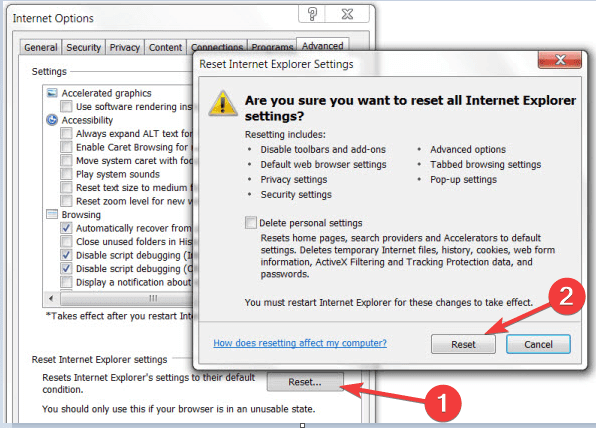
- Подождите, пока IE 11 сбросится к настройкам по умолчанию.
- Перезапустите IE 11.
- Перезагрузите ПК с Windows 10, Windows 8.
- Проверьте, не падает ли IE 11 по-прежнему.
Способ № 7: обновить Internet Explorer 11
- Нажмите « Windows » + « C » одновременно.
- После открытия панели чудо-кнопок нажмите « Настройки » .
- Нажмите « Изменить настройки ПК ».
- В теме « Центр обновления Windows » нажмите « Проверить сейчас » и дайте Internet Explorer 11 проверить наличие обновлений, доступных для системы.
- После завершения закройте Internet Explorer и перезагрузите компьютер с Windows 10, Windows 8.
Метод № 8: просканируйте систему на наличие вредоносных программ
Всегда безопасно запустить проверку на наличие вирусов с помощью антивируса, и он удалит нежелательные файлы или программы, присутствующие на вашем компьютере, и перезагрузит вашу Windows 10/8.1/8.7.
Простой способ исправить проблему сбоя / зависания Internet Explorer 11
Даже после того, как вы попробуете вышеуказанные методы, вы не сможете решить эту проблему, вы можете использовать сторонний инструмент для исправления сбоев или зависаний IE 11 в Windows 10,8.1,8.7 . Я настоятельно рекомендую вам использовать инструмент восстановления ПК для решения этой проблемы. Этот инструмент исправляет не только сбой IE 11, но и другие проблемы, связанные с Windows.
Если у вас недостаточно технических знаний, вы также можете использовать этот инструмент для устранения зависания IE 11 в Windows 10,8.1,8.7 . Он удобен и прост в использовании, и любой может легко использовать его.
Получите инструмент восстановления ПК, чтобы исправить проблему сбоя IE 11
Вывод
В приведенном выше содержании я изо всех сил старался помочь вам с проблемой, с которой вы столкнулись. Ознакомьтесь с приведенным выше методом один за другим, чтобы увидеть, какой метод поможет вам устранить сбой IE 11 в Windows 10,8.1,8.7.
Вы также можете использовать сторонний инструмент, если приведенные выше методы не работают для вас, и с помощью этого инструмента вы также можете решить другие проблемы, связанные с Windows.
Все обсуждавшиеся выше советы по устранению неполадок, чтобы избавиться от низкой производительности и проблем с зависанием IE, исправят ваш IE. Эти советы также повысят производительность вашего приложения IE в Windows 10.
Если у вас есть какие-либо предложения или вопросы, без колебаний напишите в разделе комментариев ниже.

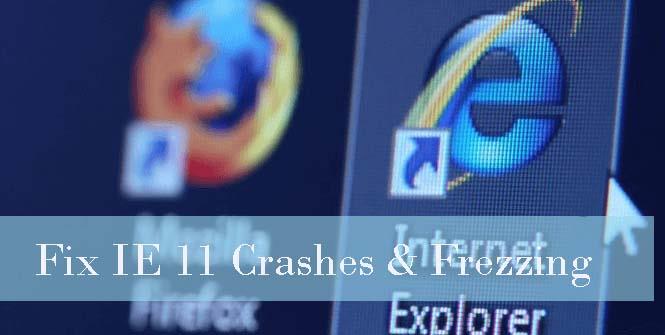
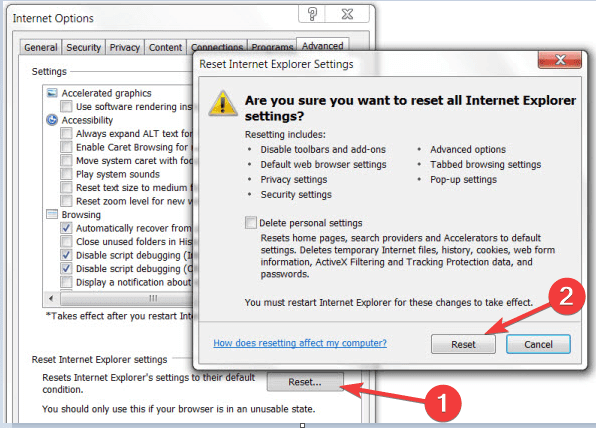

![Как решить проблему «Sims 4 Сим не спит»? [ПРОВЕРЕННЫЕ СПОСОБЫ] Как решить проблему «Sims 4 Сим не спит»? [ПРОВЕРЕННЫЕ СПОСОБЫ]](https://luckytemplates.com/resources1/images2/image-6501-0408151119374.png)


![Исправить Dungeon Siege 2 без указателя мыши [ПРОВЕРЕННЫЕ СПОСОБЫ] Исправить Dungeon Siege 2 без указателя мыши [ПРОВЕРЕННЫЕ СПОСОБЫ]](https://luckytemplates.com/resources1/images2/image-5004-0408151143369.png)

![Ваш компьютер или сеть могут отправлять автоматические запросы [ИСПРАВЛЕНО] Ваш компьютер или сеть могут отправлять автоматические запросы [ИСПРАВЛЕНО]](https://luckytemplates.com/resources1/images2/image-1491-0408150724646.png)
